1. 查看系统是否已经安装GCC
![]()
实际上, 如果基本文件目录操作掌握熟练, 也可通过文件查询操作定位GCC 的安装位置:
![]()
查看GCC 是否安装的操作示意图见图5.1 和图5.2。
如果GCC 未安装, 可以有两种安装方式, 一种是联网安装, 此方式迅速高效, 能自动解决程序间的依赖问题; 另一种是下载GCC 源代码, 编译后安装, 这种安装需要自己解决烦琐的程序依赖问题, 主要适合高级用户对GCC 源码修改后发布安装自己的GCC 产品, 且编译工作需要已装GCC 的支持。

图5.1 GCC 未安装示意图
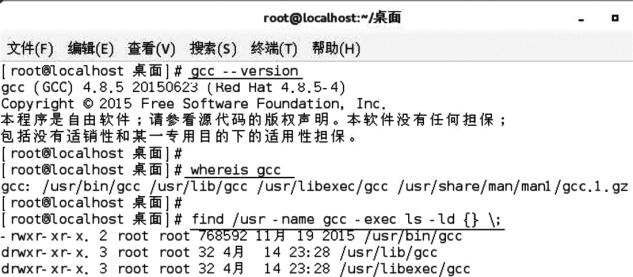
图5.2 GCC 已安装示意图
2. 联网支持下的命令安装
不同的Linux 发行版的联网安装命令不同, 红帽、 CentOS 系列的是用yum 命令, 其具体步骤如下。
(1) 如果当前是普通用户登录, 利用su 命令切换到root 身份下。
(2) 检查联网状态, 需要能访问外网。
一般用虚拟机运行Linux 系统时, 网络设置是桥接或NAT 方式下均可设置自动获得IP地址, 本地物理实体机能连接到Internet, 则虚拟机即可联网。
(3) 配置/etc/yum.repos 目录下repo 后缀名的配置文件, 设置合适的安装源。
有时系统默认的安装源联网速度慢, 可重新配置安装源的地址。 从网络上复制模板是比较快速的办法, 也可通过wget 命令从163 镜像、 阿里云镜像等处联网下载, 将repo 模板文件下载到yum.repos 目录。 安装源配置文件内容示例见图5.3。
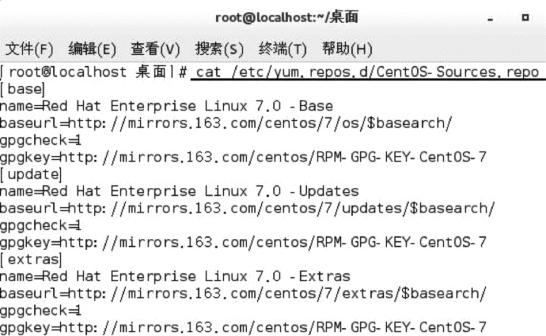
图5.3 联网安装源的配置举例
或者, 用Gedit 或VI 编辑器新建一个repo 后缀的文件, 配置安装源为Linux 系统光盘文件挂载的本地目录也是一种方便的选择, 具体步骤如下。

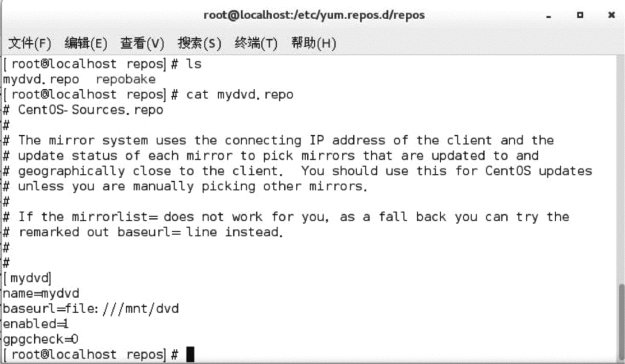
图5.4 本地安装源的配置举例
(4) 执行yum install gcc 命令联网安装。
GCC 安装的过程参见图5.5。
GCC 安装成功后, 可用yum install gcc-c++把g++编译器也安装了, 否则GCC 无法编译C++代码。 gcc、 g++都是GCC 编译套件中的一部分, GCC 基本属性是编译C 语言, 虽说GCC 支持多语言的编译, 实质上他主要起到编译器选择器的作用, 对其他语言的编译是通过GCC 传递给对应的编译器实现的。 GCC 编译C++代码只是一个壳动作, 真正编译工作需转给g++, 链接C++动态库也是通过g++的。
◎异常问题处理
需要注意的是, 利用网络安装源安装GCC 后如果利用yum remove gcc 又移除了GCC, 再用光盘ISO 映像文件做安装源时, 由于版本不同, 会有依赖关系的报错, 此时可根据提示, 将报错的已安装的包remove, 再重新执行install。
如一次yum install gcc 报错部分输出如下:
![]() (https://www.daowen.com)
(https://www.daowen.com)
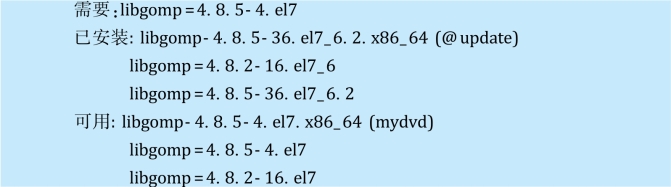
处理办法:
yum remove libgomp-4.8.5-36.el7_6.2.x86_64
yum install gcc

图5.5 GCC 联网安装过程示意图
3. 源代码编译方式安装GCC
yum 安装的GCC 版本往往会比新发布的老旧, 如果需要更新版本的GCC, 可从官网(https: / /ftp.gnu.org/gnu/gcc/)或其他镜像网站下载GCC 源代码包, 然后通过旧版GCC编译新版本GCC 的方式安装。 以root 身份操作, 具体步骤如下。
(1) 建立工作目录。
![]()
(2) 下载GCC 源码包到工作目录。
从官网或其他镜像网站下载GCC 源代码包, 解压得新版GCC 目录。

(3) 利用配置工具。
解压后, 进入源码所在目录, 利用其自带的configure 程序, 执行检查、 配置、 下载依赖库。 注意解读报错提示, 如图5.6 所示。
![]()
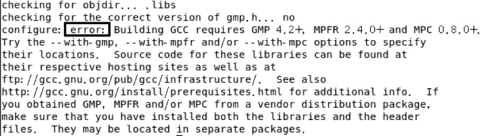
图5.6 configure 提示的安装问题
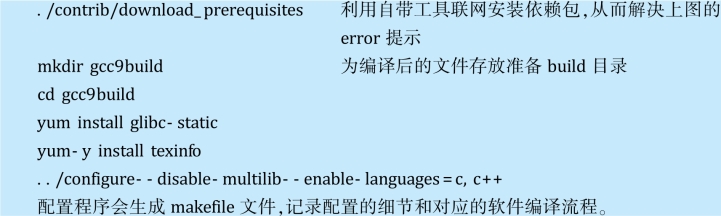
(4) 编译。
![]()
利用源代码工程管理工具Make 执行编译工作, Make 会根据Makefile 文件展开, 此处编译时间会比较久, 机器的性能不同可能花费几小时不等。 另外, 由于不同用户的电脑硬件配置和系统发行版配置存在各种差异, 可能会出现不同的编译报错情况, 有时候找错误并解决需要花费大量精力, 为了提高实验效率, 出问题时可先尝试换一下硬件或系统平台重新尝试编译安装, 过后有时间再慢慢分析报错的机器的问题。
(5) 安装。
![]()
利用Make 自动将可执行文件和相应的库文件建立链接, 重启后即可查看对应的GCC版本发生了变化, 见图5.7。
![]()

图5.7 GCC 9 版本查看
免责声明:以上内容源自网络,版权归原作者所有,如有侵犯您的原创版权请告知,我们将尽快删除相关内容。







